CopyRight©2021 139GAME.COM.CN All Right Reserved
《秀米编辑器》设置字体间距教程分享
时间:2025-02-19 08:02:22
编辑:
我们在使用秀米编辑器排版时,经常会遇到需要调整字体间距的情况,那么秀米编辑器如何设置字体间距?有什么技巧?下面就一起来看看吧。
设置字体间距教程分享
1,首先打开秀米编辑器,点击【新建一个图文】。
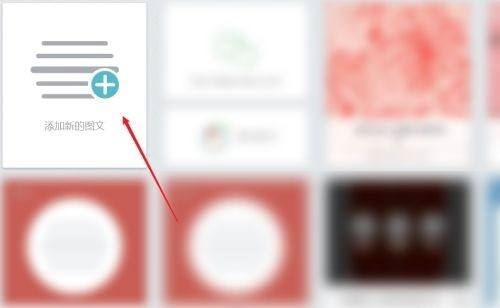
2,进入界面,编辑【文字】。
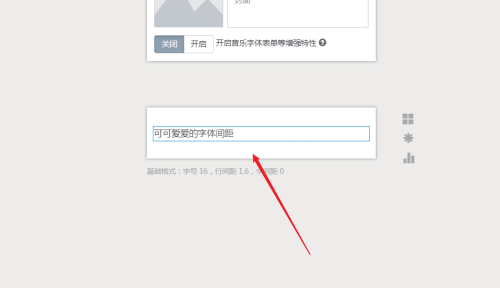
3,进入界面,点击【间距】。
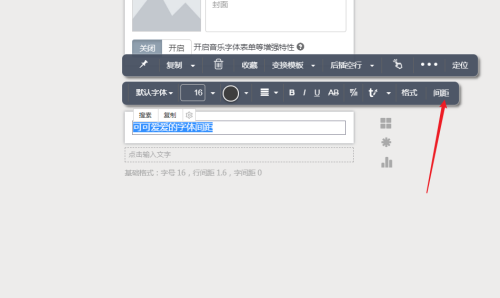
4,进入界面,设置【字间距数值】。
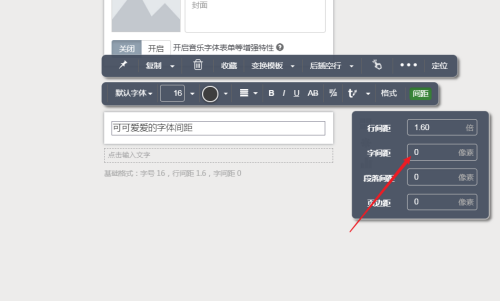
5,设置完成,即可查看字体间距。
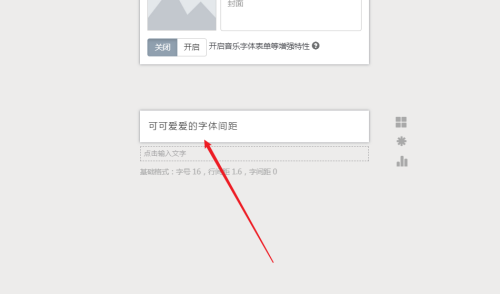
《秀米编辑器》插入音乐教程分享
秀米编辑器器是一款功能强大的富文本编辑器,插入音乐可以为文章增添趣味和氛围,那么秀米编辑器如何插入音乐?具体怎么做?下面就一起来看看吧。
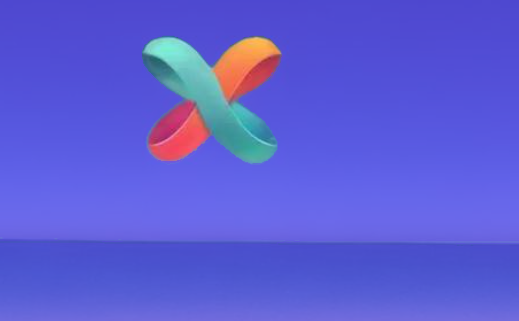
插入音乐教程分享
1、首先我们可以进入图文模板,点击其中的“搜索”按钮,如下图所示。
2、然后搜索“音乐”,并选择一个可以添加音乐的模板,如下图所示。
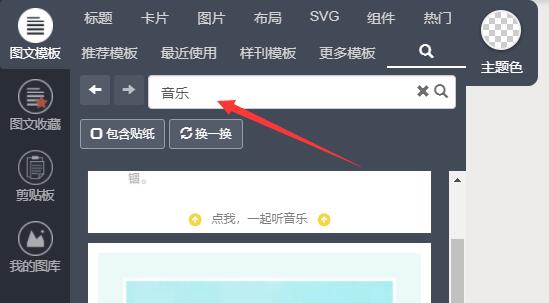
3、添加完成后,点击“导出”,将它导出到我们的公众号里,如下图所示。
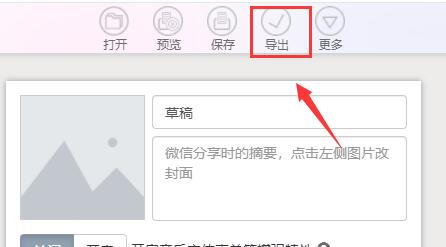
4、接着我们进入公众号文章编辑处,点击右侧多媒体下的“音频”,如下图所示。

5、然后在自己的素材库中选中想要的音乐,选完之后点击“确定”就可以插入到文章中了,如下图所示。









